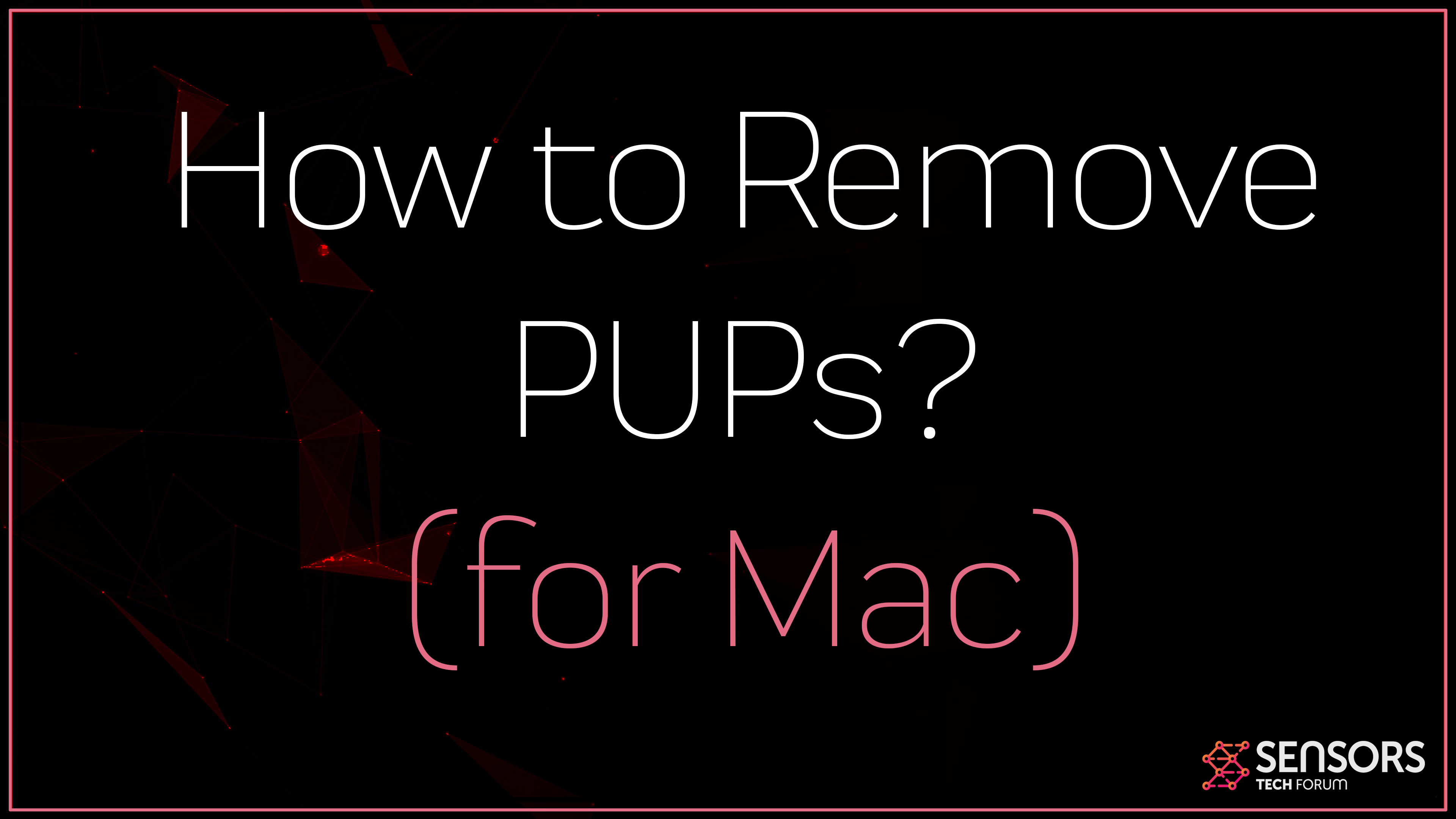O que é AddUpgrade App no Mac?
AddUpgrade é o nome de outro aplicativo duvidoso que foi detectado como afetando o sistema operacional Mac. Ele é instalado em Macs e instalado navegadores sem que os usuários’ conhecimento. O aparecimento repentino de AddUpgrade em listas de aplicativos Mac faz os usuários afetados acreditarem que é um vírus. A boa notícia é que o AddUpgrade não foi desenvolvido para corromper as configurações do sistema e dados pessoais. A má notícia é que, enquanto o AddUpgrade estiver em execução no seu macOS, estará coletando vários detalhes técnicos e pessoais. além disso, sua presença no sistema pode ser mal utilizada por malfeitores para obter acesso remoto ao seu Mac. Recomendamos que você verifique seu macOS com uma ferramenta antimalware avançada e remova todos os arquivos nocivos presentes o mais rápido possível.

Resumo ameaça
| Nome | AddUpgrade |
| Tipo | PUP, adware |
| Pequena descrição | Um aplicativo questionável que sequestra navegadores instalados no Mac para exibir anúncios. Provavelmente instalado junto com outro aplicativo gratuito. |
| Os sintomas | navegador afetada é inundado com lotes de anúncios irritantes. O navegador carrega mais lento do que ususal. O programa indesejado pode começar cada vez que você iniciar o sistema. |
| distribuição Método | Instalações freeware, pacotes integrados, Redireciona para sites obscuros |
| Ferramenta de detecção |
Veja se o seu sistema foi afetado por malware
Baixar
Remoção de Malware Ferramenta
|
| Experiência de usuário | Participe do nosso Fórum para discutir AddUpgrade. |
AddUpgrade Mac App – É perigoso?
AddUpgrade é um programa estranho que pode aparecer na sua lista de aplicativos do Mac sem o seu conhecimento. O programa indesejado é conhecido por afetar os sistemas operacionais Mac com a ajuda de outros programas potencialmente indesejados, como pesquisa Baron e Processo de Solo. Outra maneira de o AddUpgrade induzi-lo a instalá-lo em seu Mac é por meio de sites obscuros que hospedam mensagens fraudulentas. As mensagens podem parecer assustadoras, afirmando que o seu Mac está infectado com vírus, ou informativas, notificando-o de que o seu O Flash Player precisa de uma atualização.
Para evitar ser vítima de mensagens fraudulentas e pacotes de software falsos, você deve ter cuidado. Sempre baixe aplicativos de fontes confiáveis e leia com atenção todos os detalhes mencionados no EULA e todas as outras etapas nos aplicativos’ instaladores. além do que, além do mais, procure a abordagem de instalação avançada / personalizada para que você possa revelar as informações lá e, eventualmente, impedir a instalação de PUPs como AddUpgrade. No que diz respeito a redirecionamentos de navegador irritantes que abrem sites falsos no navegador, tente detectar o golpe verificando se o domínio é legítimo ou não, seguro ou não. se você tiver alguma dúvida, é melhor fechar todo o navegador e verificar o sistema em busca de arquivos indesejados / prejudiciais presentes.
No momento em que o AddUpgrade começa no seu Mac, torna-se capaz de acessar as configurações dos navegadores instalados e alterar algumas preferências principais. Como um resultado, você pode descobrir que sua página inicial, nova página, e o mecanismo de pesquisa padrão são definidos para exibir um mecanismo de pesquisa enganoso ou configurados para redirecioná-lo para Yahoo/Bing procurar.
Infelizmente, existem muitos aplicativos indesejados semelhantes que afetam Macs da mesma maneira. Exemplos de tais aplicações são ContentStyles, receptor Helper e ContentBenefits.
Outro problema que ocorre após uma instalação despercebida de um aplicativo indesejado como o AddUpgrade é a coleta de dados. afinal, os seguintes detalhes podem ser recolhidos e transferidos para servidores remotos:
- URLs visitadas e sites
- home page do navegador
- As consultas de pesquisa
- Consultas de pesquisa nas páginas Web visitadas
- Tipo de browser utilizado
- Tipo de sistema operacional
- Protocolo de internet (IP) endereço
- Localização geográfica
- O nome de domínio do provedor de serviços de Internet atual (ISP)
- informações de diagnóstico que descreve como seus serviços estão operando no sistema
registros de dados são susceptíveis de ser utilizados para a configuração de campanhas publicitárias agressivas que inundam o navegador afetada com lotes de anúncios irritantes (pop-ups, pop-unders, banners, in-links de texto, redirecionamentos, imagens, etc.)
Os anúncios gerados pelo chamado vírus AddUpgrade no Mac podem estar relacionados a páginas da web suspeitas ou até mesmo hackeadas. No caso em que você carregar a página de tal no seu browser, você pode deixá-lo desencadear um processo de download despercebida de algum tipo de software malicioso em seu Mac.
Os especialistas em segurança aconselham os usuários afetados a remover o AddUpgrade e os arquivos associados de seus Macs afetados assim que detectarem qualquer um dos problemas descritos.

Como se livrar do vírus AddUpgrade no Mac
Para remover o vírus AddUpgrade junto com todos os programas indesejados associados, você deve completar várias etapas de remoção em uma ordem precisa. O guia abaixo presentes que você abordagem manual e automática de remoção. A fim de se livrar completamente dos arquivos instalados por programas indesejados e reforçar a segurança MacOS, recomendamos que você combinar os passos. A remoção manual do AddUpgrade pode ser um processo bastante complicado que requer conhecimentos avançados de informática. Se você não se sentir confortável com as etapas manuais, navegue para a parte automática do guia.
No caso de você tiver dúvidas ou precisar de ajuda adicional com o processo de remoção, não hesite em nos deixar um comentário.
Etapas para se preparar antes da remoção:
Antes de começar a seguir os passos abaixo, ser aconselhável que você deve primeiro fazer as seguintes preparações:
- Faça backup de seus arquivos no caso do pior acontecer.
- Certifique-se de ter um dispositivo com estas instruções sobre standy.
- Arme-se com paciência.
- 1. Procurar malware no Mac
- 2. Desinstalar aplicativos arriscados
- 3. Limpe seus navegadores
Degrau 1: Scan for and remove AddUpgrade files from your Mac
Quando você está enfrentando problemas em seu Mac como resultado de scripts e programas indesejados, como AddUpgrade, a forma recomendada de eliminar a ameaça é usando um programa anti-malware. O SpyHunter para Mac oferece recursos avançados de segurança, além de outros módulos que melhoram a segurança do seu Mac e a protegem no futuro.

Guia de remoção de malware rápido e fácil para Mac
Passo Bônus: Como fazer seu Mac funcionar mais rápido?
As máquinas Mac mantêm provavelmente o sistema operacional mais rápido que existe. Ainda, Macs tornam-se lentos e lentos às vezes. O guia de vídeo abaixo examina todos os possíveis problemas que podem fazer com que o seu Mac fique mais lento do que o normal, bem como todas as etapas que podem ajudá-lo a acelerar o seu Mac.
Degrau 2: Uninstall AddUpgrade and remove related files and objects
1. Acerte o ⇧ + ⌘ + U chaves para abrir utilitários. Outra forma é clicar em “Go” e depois clicar em “Utilities”, como a imagem abaixo mostra:

2. Encontre o Monitor de Atividade e clique duas vezes nele:

3. No olhar Activity Monitor por quaisquer processos suspeitos, pertencente ou relacionado a AddUpgrade:


4. Clique no "Ir" botão novamente, mas desta vez selecione Aplicativos. Outra maneira é com os botões ⇧ + ⌘ + A.
5. No menu Aplicações, olhar para qualquer aplicativo suspeito ou um aplicativo com um nome, semelhante ou idêntico ao AddUpgrade. Se você encontrá-lo, clique com o botão direito no aplicativo e selecione “Mover para a lixeira”.

6. selecionar contas, depois disso, clique no Itens de login preferência. O seu Mac irá então mostrar uma lista de itens que iniciar automaticamente quando você log in. Procure por aplicativos suspeitos idênticos ou semelhantes ao AddUpgrade. Verifique o aplicativo que você deseja impedir de ser executado automaticamente e, em seguida, selecione no Menos (“-“) ícone para escondê-lo.
7. Remova quaisquer arquivos restantes que possam estar relacionados a esta ameaça manualmente seguindo as subetapas abaixo:
- Vamos para inventor.
- Na barra de pesquisa digite o nome do aplicativo que você deseja remover.
- Acima da barra de pesquisa alterar os dois menus para "Arquivos do sistema" e "Estão incluídos" para que você possa ver todos os arquivos associados ao aplicativo que você deseja remover. Tenha em mente que alguns dos arquivos não pode estar relacionada com o aplicativo que deve ter muito cuidado quais arquivos você excluir.
- Se todos os arquivos estão relacionados, segure o ⌘ + A botões para selecioná-los e, em seguida, levá-los a "Lixo".
Caso você não consiga remover AddUpgrade via Degrau 1 acima:
No caso de você não conseguir encontrar os arquivos de vírus e objetos em seus aplicativos ou outros locais que têm mostrado acima, você pode olhar para eles manualmente nas Bibliotecas do seu Mac. Mas antes de fazer isso, por favor leia o aviso legal abaixo:
1. Clique em "Ir" e depois "Ir para Pasta" como mostrado por baixo:

2. Digitar "/Library / LauchAgents /" e clique em Ok:

3. Exclua todos os arquivos de vírus que tenham nome semelhante ou igual ao AddUpgrade. Se você acredita que não existe tal arquivo, não exclua nada.

Você pode repetir o mesmo procedimento com os seguintes outros diretórios Biblioteca:
→ ~ / Library / LaunchAgents
/Biblioteca / LaunchDaemons
Gorjeta: ~ é ali de propósito, porque leva a mais LaunchAgents.
Degrau 3: Remova extensões relacionadas a AddUpgrade do Safari / cromada / Raposa de fogo









AddUpgrade-FAQ
O que é AddUpgrade no seu Mac?
A ameaça AddUpgrade é provavelmente um aplicativo potencialmente indesejado. Também há uma chance de estar relacionado a Mac malwares. Se então, esses aplicativos tendem a desacelerar significativamente o seu Mac e exibir anúncios. Eles também podem usar cookies e outros rastreadores para obter informações de navegação dos navegadores da web instalados em seu Mac.
Macs podem pegar vírus?
sim. Tanto quanto qualquer outro dispositivo, Computadores Apple recebem malware. Os dispositivos Apple podem não ser um alvo frequente por malwares autores, mas tenha certeza de que quase todos os dispositivos Apple podem ser infectados por uma ameaça.
Que tipos de ameaças para Mac existem?
De acordo com a maioria dos pesquisadores de malware e especialistas em segurança cibernética, a tipos de ameaças que atualmente podem infectar o seu Mac podem ser programas antivírus nocivos, adware ou sequestradores (PUPs), cavalos de Tróia, ransomware e malware cripto-minerador.
O que fazer se eu tiver um vírus Mac, Like AddUpgrade?
Não entre em pânico! Você pode facilmente se livrar da maioria das ameaças do Mac, primeiro isolando-as e depois removendo-as. Uma maneira recomendada de fazer isso é usar um software de remoção de malware que pode cuidar da remoção automaticamente para você.
Existem muitos aplicativos anti-malware para Mac que você pode escolher. SpyHunter para Mac é um dos aplicativos anti-malware recomendados para Mac, que pode escanear gratuitamente e detectar qualquer vírus. Isso economiza tempo para a remoção manual que você teria que fazer de outra forma.
How to Secure My Data from AddUpgrade?
Com algumas ações simples. Em primeiro lugar, é imperativo que você siga estas etapas:
Degrau 1: Encontre um computador seguro e conecte-o a outra rede, não aquele em que seu Mac foi infectado.
Degrau 2: Alterar todas as suas senhas, começando por suas senhas de e-mail.
Degrau 3: Habilitar autenticação de dois fatores para proteção de suas contas importantes.
Degrau 4: Ligue para o seu banco para mude os detalhes do seu cartão de crédito (codigo secreto, etc.) se você salvou seu cartão de crédito para compras online ou fez atividades online com seu cartão.
Degrau 5: Tenha certeza de ligue para o seu ISP (Provedor de Internet ou operadora) e peça a eles que alterem seu endereço IP.
Degrau 6: Mude o seu Senha do wifi.
Degrau 7: (Opcional): Certifique-se de verificar todos os dispositivos conectados à sua rede em busca de vírus e repita essas etapas para eles se eles forem afetados.
Degrau 8: Instale o anti-malware software com proteção em tempo real em todos os dispositivos que você possui.
Degrau 9: Tente não baixar software de sites que você não conhece e fique longe de sites de baixa reputação em geral.
Se você seguir essas recomendações, sua rede e dispositivos Apple se tornarão significativamente mais seguros contra quaisquer ameaças ou software invasor de informações e estarão livres de vírus e protegidos no futuro também.
Mais dicas que você pode encontrar em nosso Seção de vírus MacOS, onde você também pode fazer perguntas e comentar sobre os problemas do seu Mac.
About the AddUpgrade Research
O conteúdo que publicamos em SensorsTechForum.com, this AddUpgrade how-to removal guide included, é o resultado de uma extensa pesquisa, trabalho árduo e a dedicação de nossa equipe para ajudá-lo a remover o problema específico do macOS.
How did we conduct the research on AddUpgrade?
Observe que nossa pesquisa é baseada em uma investigação independente. Estamos em contato com pesquisadores de segurança independentes, graças ao qual recebemos atualizações diárias sobre as definições de malware mais recentes, incluindo os vários tipos de ameaças Mac, especialmente adware e aplicativos potencialmente indesejados (satisfeito).
além disso, the research behind the AddUpgrade threat is backed with VirusTotal.
Para entender melhor a ameaça representada pelo malware Mac, por favor, consulte os seguintes artigos que fornecem detalhes conhecedores.